任务项目¶
使用场景¶
一个案件往往需要多人协作,而且会经过多个阶段,在处理每个阶段都会产生很多相关材料。案件负责人也很难对案件的进展进行把控。这个时候需要项目任务管理工具,把案件每个阶段进行登记,相关的材料可以添加到任务下面,这样,每个律师很清楚的知道自己在案件中的任务,同时也可以查看整个案件的进度。
一、任务项目¶
1.界面概况¶
点击功能"工作日程——日程管理——项目进程",到任务项目页面
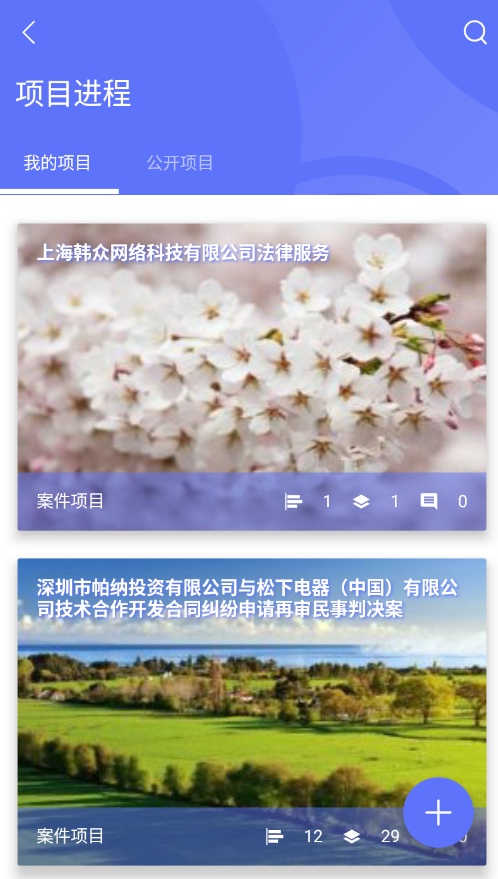
2.功能介绍¶
1.任务项目创建¶
点击"+"号,弹出任务项目创建窗口。选择模板创建时,右边可预览模板样式,方便选择所需模板。
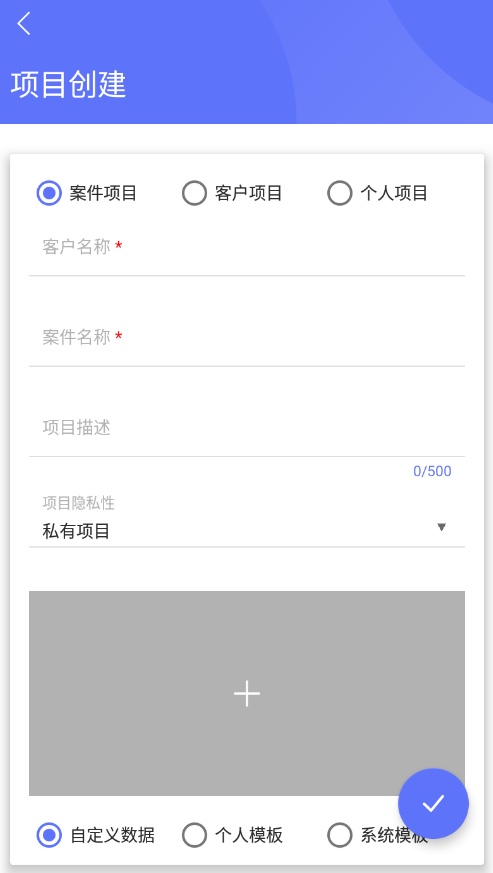
任务的创建中有3种类型,案件项目,客户项目,个人项目
- 案件项目:案件项目可关联至对应的客户和案件
- 客户项目:客户项目可关联至对应的客户
- 个人项目:个人项目对应个人任务进度,需要填写项目名称
2.项目的隐私¶
项目的隐私分两种:公开项目,私有项目。点击列表页上的是否显示公开项目按钮可查看他人的公开项目。
公开项目:所有人都可见。
私有项目:仅自己可见。
3.项目详情(任务板)¶
点击任务项目列表下的任意项目可进入任务板界面,。在任务板界面,可以浏览整个项目用户所参与的任务信息。
1.创建任务阶段¶
点击任务板上的"创建任务阶段",弹出创建任务阶段窗口,创建任务阶段。
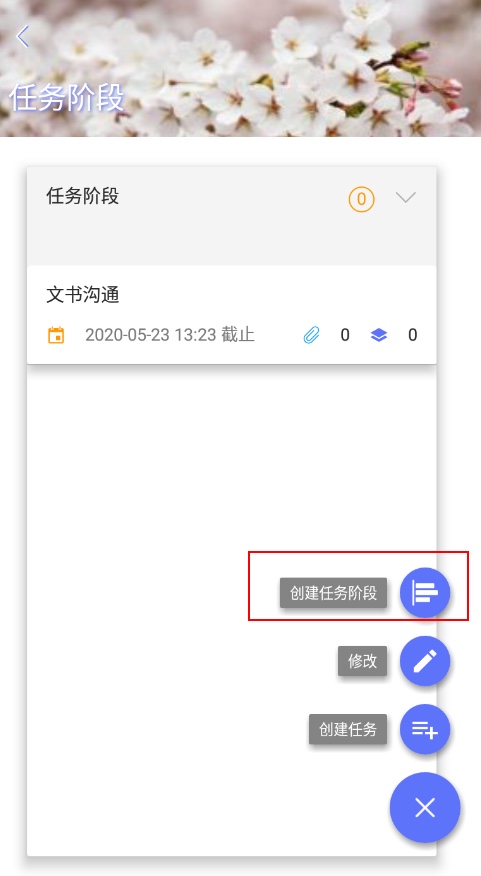
也可点击任务阶段的倒三角符号选择在此阶段后创建新的阶段
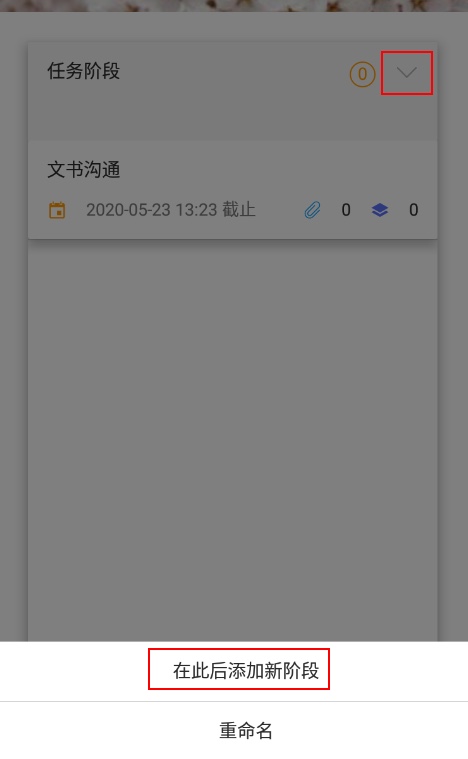
2.创建任务¶
创建好任务阶段后,点击"新增任务",弹出新增任务窗口,创建任务。
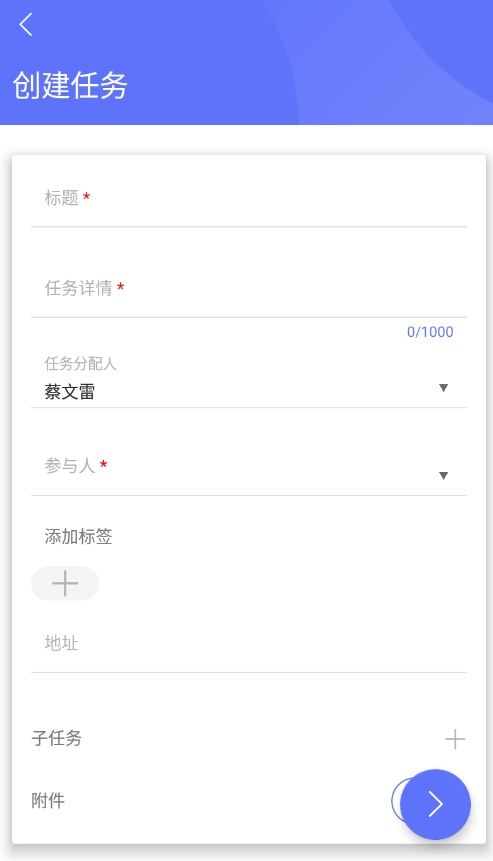
3.任务详情¶
点击任意一个任务,查看任务的详细信息。
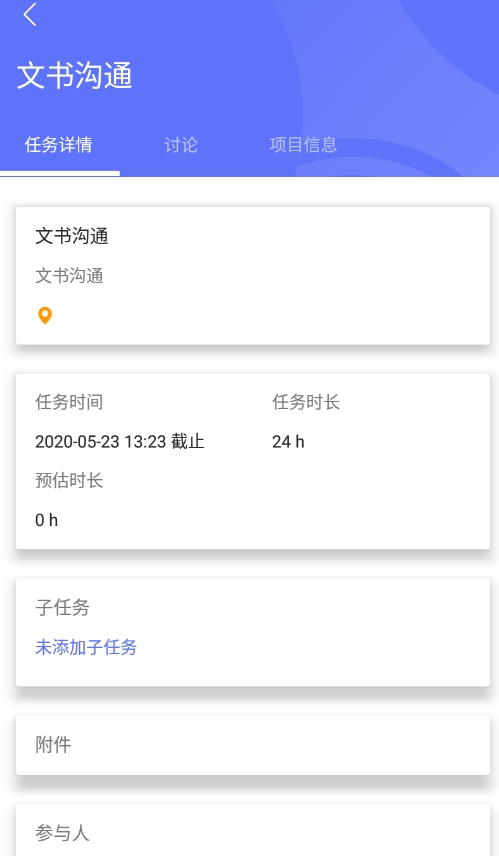
在任务详情页, 点击操作图标可对任务进行完成设置,编辑和删除操作;
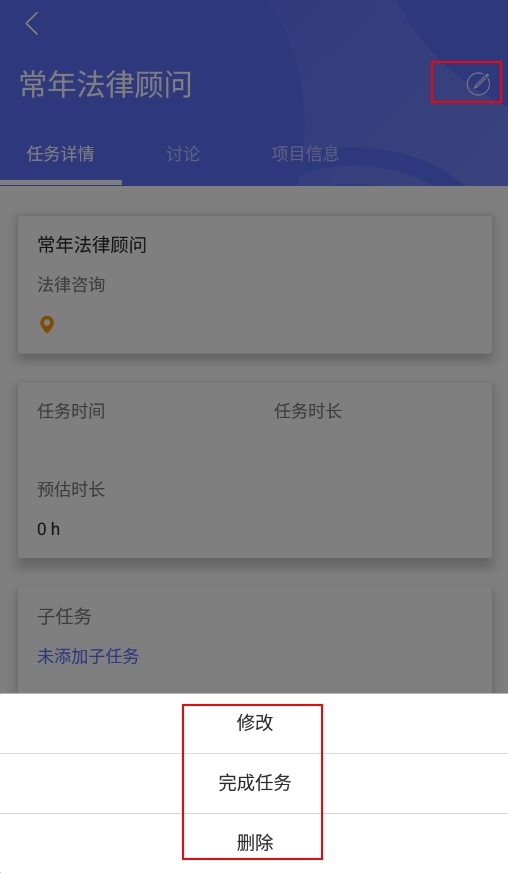
在讨论页面,可查看,发送讨论消息;
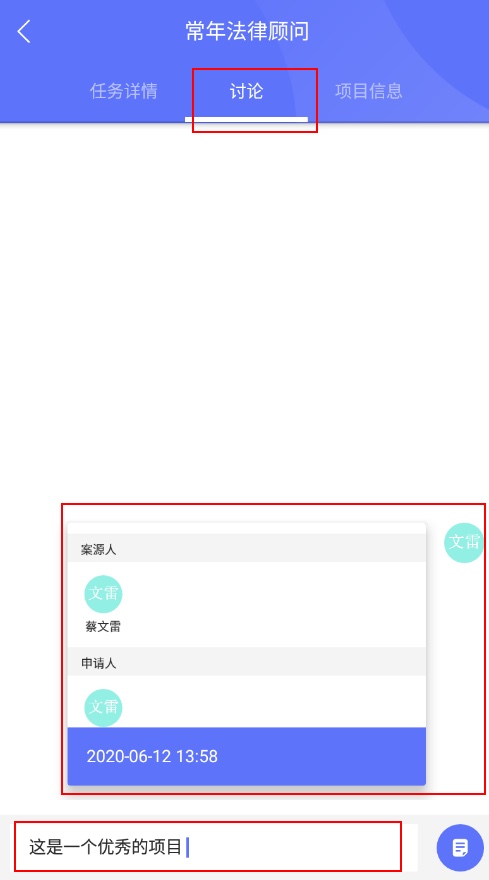
点击项目信息页面可查看此项目相关联的案件、客户等信息内容 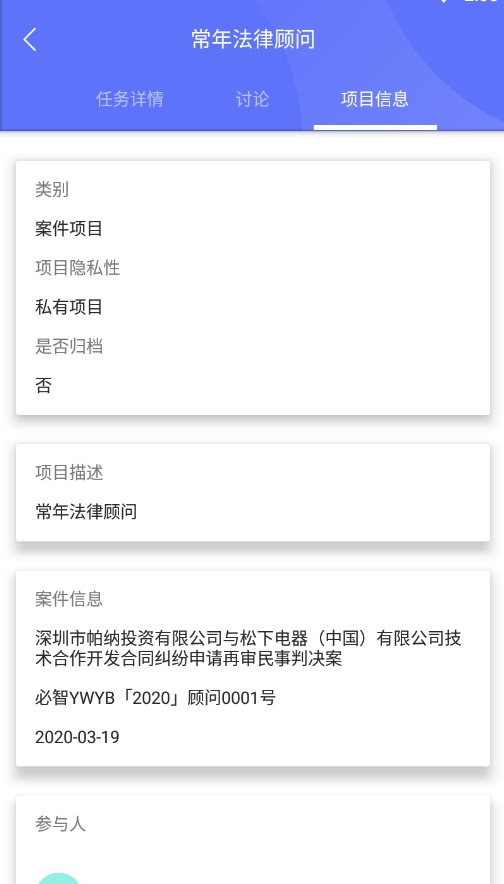
点击子任务旁的+号,可新增此任务的子任务,点击子任务旁的删除按钮可删除此子任务
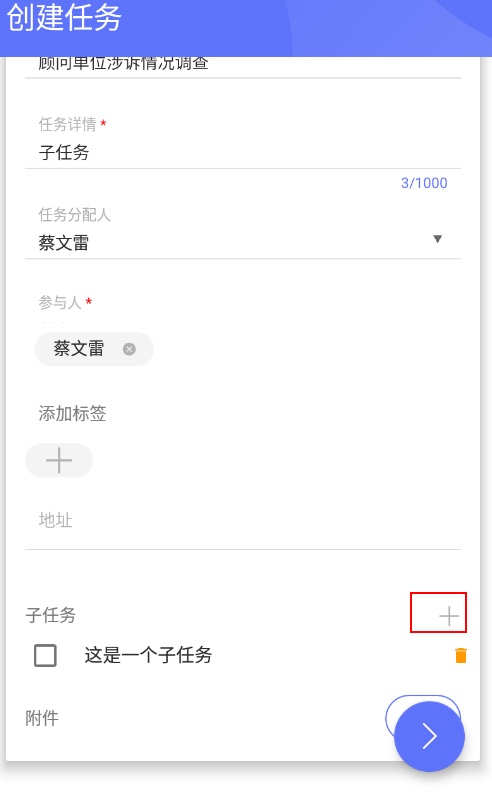
最后更新: May 10, 2023